桌面图标打不开,黑鲨教你解决桌面图标打不开方法
 2018/11/07
2018/11/07
 113
113
我们在使用电脑的时候,经常会将常用的软件程序放到桌面上,方便我们快速打开。但有的电脑出现故障,无论怎么双击桌面图标都打不开。遇到这种问题应该怎么办呢?下面就让小编为大家带来黑鲨教你解决桌面图标打不开方法。
方法一:修改注册表
1、首先可以使用快捷键组合“Win+R”,进入运行窗口。
2、在运行窗口输入注册表命令:regedit,然后点击确定。
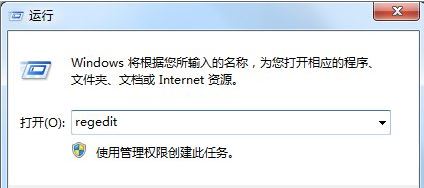
3、进入注册表之后,按照下面路径寻找:HKEY_CLASSES_ROOT\.exe,确保右边的默认值为:exefile,否则进行修改。
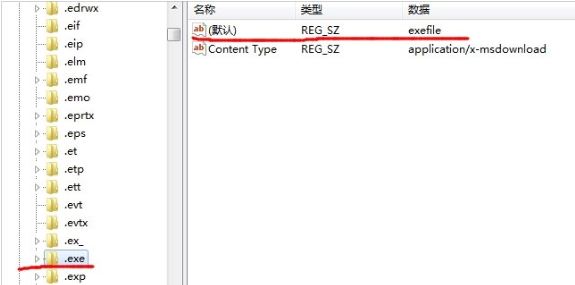
4、然后按照路径:HKEY_CLASSES_ROOT\exefile\shell\open\command,确保默认值为:“%1” %*。
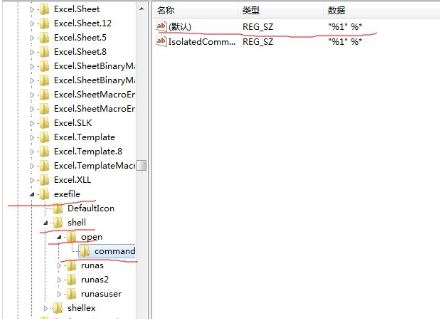
方法二:命令提示符
1、首先就是在点击“开始菜单”,在搜索栏中输入“命令提示符”,在弹出的命令提示符上面单击,从而跳入命令提示符窗口。
2、进入命令提示符窗口之后,在光标闪动之处输入命令:assoc.exe=exefile,确定之后,按enter键即可恢复。
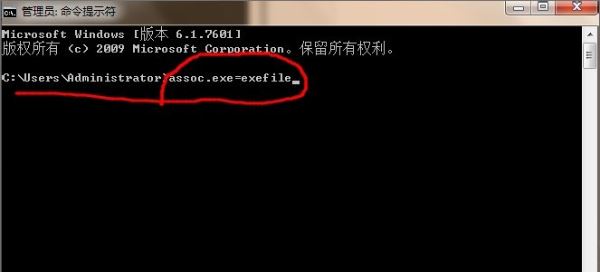
以上就是小编为大家带来的黑鲨教你解决桌面图标打不开方法。桌面图标打不开,我们可以通过上述方法来对电脑进行修复操作。
